清理Teams桌面版缓存时,先完全关闭应用,然后按Win+R输入%appdata%\Microsoft\Teams,删除其中的缓存文件夹内容。清理后重新启动Teams,系统会自动生成新的缓存文件。此操作不会影响聊天记录和文件,因为它们存储在云端。清理缓存可解决加载缓慢、消息不同步或登录异常等问题,提升软件运行效率。
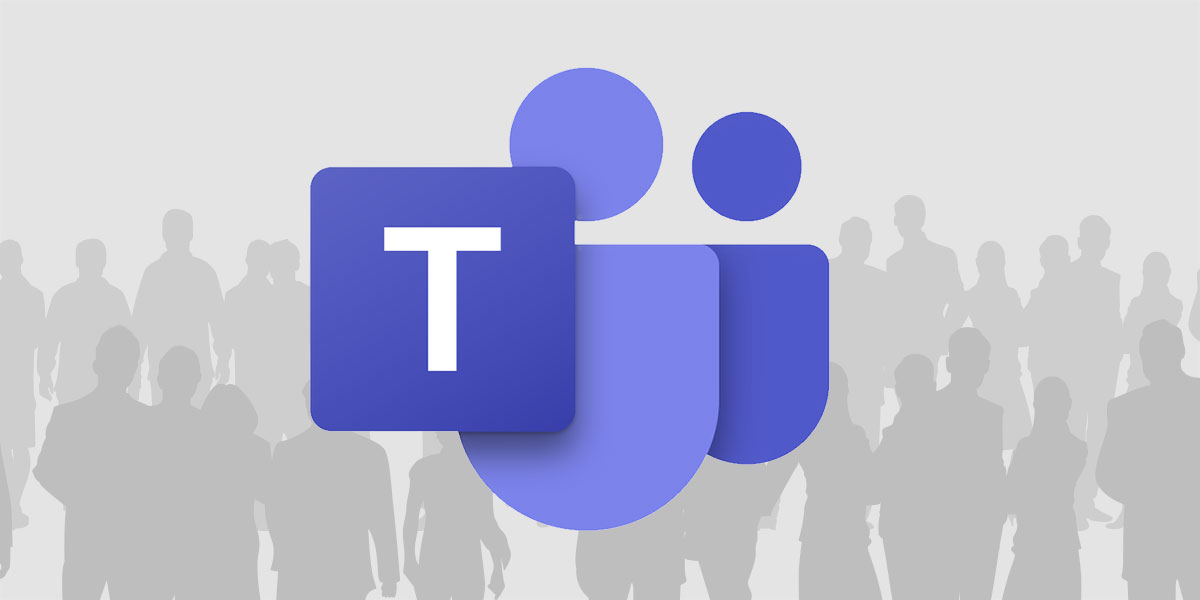
Teams桌面版清理缓存方法概述
缓存是什么与存在价值
-
缓存的基本定义: 缓存是Teams在本地设备上临时存储的数据文件,用于加速应用加载和提升使用体验。例如用户在Teams中打开过的图片、文档、聊天消息缩略图,都会被写入本地缓存,以便下次访问时可以更快显示,而不必再次从云端下载。缓存的存在主要是为了节省带宽和缩短加载时间,在频繁切换频道或浏览文件时尤为重要。
-
缓存的主要作用: 缓存的最大价值是提升运行效率和用户体验,保证用户在进入频道、查看历史消息或参与会议时能够快速加载内容。它能减少应用与云端服务器的交互次数,降低网络延迟,提高稳定性。比如在网速较慢时,缓存可以直接调用本地保存的图片或文件副本,从而避免等待过久。
-
缓存存在的必要性: 虽然缓存是临时文件,但它在日常使用中不可或缺。如果没有缓存,Teams在加载任何消息、文档或媒体时都必须实时从服务器获取数据,这不仅会让应用运行缓慢,还会增加网络消耗。因此,缓存是Teams提高工作效率的重要机制,只是在积累过多时需要定期清理。
缓存与聊天记录及文件的区别
-
存储位置的不同: 缓存文件存储在本地设备上,属于临时数据,随时可以删除。而聊天记录与共享文件则保存在Microsoft的云端服务器中,具有长期存储的特性。即使用户清理本地缓存,聊天记录依然可以通过登录账户从服务器中重新加载,不会因此丢失。
-
使用目的的不同: 缓存的存在是为了优化访问速度,减少重复下载,属于效率提升工具;而聊天记录与共享文件属于核心数据,承载着用户的沟通内容和业务信息,具有重要的保留与合规价值。这意味着缓存可清理但非必留,而聊天记录必须长期可追溯。
-
数据可靠性的差异: 缓存数据并不具备持久性,它可能会被覆盖、清理或重建;而聊天记录和文件存储在云端,经过加密和备份保护,具备高度的安全性和可靠性。因此,即使清理缓存,用户的业务数据也不会受到影响,两者在本质上有明显区别。
清理缓存对性能与稳定性的影响
-
性能优化效果: 清理缓存可以释放大量本地存储空间,让设备运行更加轻快。特别是在缓存文件夹累积过多时,Teams会因为处理庞大的临时数据而变得卡顿,清理缓存能够显著缩短应用启动时间,提升消息加载速度,让日常使用更为顺畅。
-
稳定性提升作用: 当缓存文件过多或损坏时,可能导致Teams出现错误,例如消息无法刷新、图片加载失败、文件打不开,甚至频繁崩溃。清理缓存能消除这些冗余或损坏的数据,帮助应用恢复正常运行,保持较高的稳定性和可靠性。
-
长远使用意义: 定期清理缓存不仅能避免性能下降,还能防止因缓存损坏造成的异常问题。通过养成定期清理的习惯,用户能确保Teams始终处于高效运行状态,同时避免因为缓存堆积导致的潜在风险。这对于依赖Teams进行长期协作的企业用户尤为重要。
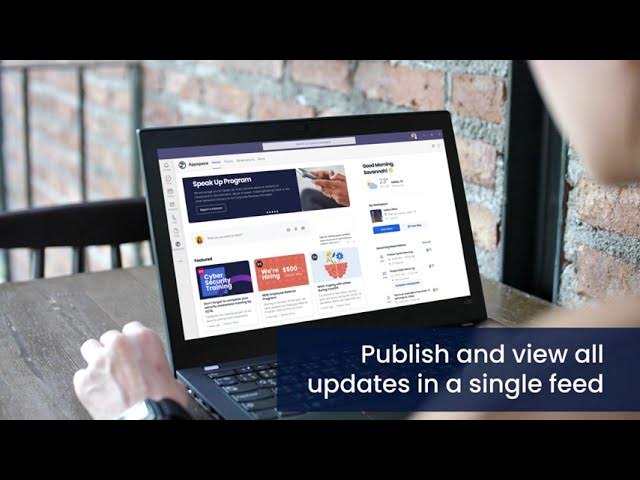
清理前的准备与风险规避
退出账号并结束后台进程
-
确保数据同步完整: 在清理Teams缓存之前,必须先退出账号并确认所有消息、文件和任务都已经与云端完全同步。如果用户在未退出账号的情况下直接删除缓存,可能会导致未读消息状态不同步、草稿丢失或部分文件未上传完成。因此,退出账号是确保所有数据被妥善保存的重要第一步。
-
结束后台进程的重要性: Teams应用常常会在后台继续运行,即使关闭窗口,仍可能有进程占用缓存文件。如果用户未结束后台进程直接删除缓存,部分文件可能处于占用状态,导致无法彻底清理,甚至可能引发应用错误。通过任务管理器(Windows)或活动监视器(Mac)结束相关进程,可以确保缓存清理更加彻底。
-
降低清理风险: 退出账号并结束后台进程,可以避免清理操作过程中出现“文件正在使用”的提示,同时防止因为缓存文件未能完全删除而导致的残留问题。这样,用户在重新登录时,Teams会自动生成新的缓存结构,保证应用运行更加稳定。
备份重要下载与本地草稿
-
识别重要文件: 在清理缓存前,用户需要先检查是否有重要的文件保存在本地缓存中,例如尚未上传到云端的会议记录、编辑中的草稿文件或临时保存的下载资料。这些文件可能没有被正式保存到Teams云端,如果不提前备份,在清理缓存时就可能被删除。
-
备份到安全位置: 对于已经识别的关键文件,用户应将其复制到安全的位置,如桌面文件夹、本地磁盘或云端存储。通过这种方式,即使缓存被彻底清理,也能确保文件不受影响。特别是团队项目中的文档或未提交的草稿,一旦丢失可能造成工作进度延误,因此备份步骤至关重要。
-
确保零数据丢失: 通过备份,用户不仅能避免潜在的数据丢失,还能更安心地进行清理操作。即使遇到异常情况,例如缓存清理不当或应用重新生成数据出现问题,也能凭借备份快速恢复关键资料,确保工作连续性不受影响。
检查网络与应用版本更新
-
网络连接的必要性: 清理缓存后,Teams会在重新启动时重新从云端加载数据,如果此时网络不稳定,就可能导致聊天记录加载失败、频道无法打开或文件预览异常。因此,在清理之前检查网络连接是否稳定,是保证清理后能顺利恢复使用的前提条件。
-
保持应用版本最新: 过时的Teams版本可能存在缓存管理漏洞或兼容性问题。如果用户清理缓存后使用的是旧版本应用,可能出现缓存未能正确重建或功能异常。因此,在清理前检查并更新到最新版本,可以避免因版本问题导致的运行不稳定。
-
提升清理后的体验: 稳定的网络和最新的应用版本能确保缓存清理后,Teams能够快速重新拉取聊天记录和文件,同时保证功能正常运行。通过提前检查这两方面,用户不仅能降低风险,还能让清理后的体验更加流畅高效。
Windows系统清理Teams缓存步骤
资源管理器定位并删除AppData缓存
-
明确缓存路径位置: 在Windows系统中,Teams的缓存文件主要存储在用户目录下的AppData文件夹中。用户需要首先关闭Teams应用,并确保其后台进程也完全结束,然后打开资源管理器,在地址栏中输入“%appdata%\Microsoft\Teams”,即可直接定位到缓存所在路径。这个文件夹包含多个子目录,例如Cache、Blob_storage、IndexedDB、Local Storage等,都是Teams运行过程中自动生成的临时文件。
-
逐步删除缓存内容: 在进入该目录后,用户应选中并删除与缓存相关的文件夹和内容,尤其是“Cache”、“Code Cache”、“GPUCache”等文件夹。这些文件夹的内容往往会随着使用时间的增加而变得非常庞大,占用大量磁盘空间,导致Teams运行缓慢。删除时不需要担心聊天记录或文件丢失,因为这些数据并不保存在本地缓存中,而是存储在云端服务器上。
-
删除后的效果: 完成删除操作后,系统会立即释放部分磁盘空间,而Teams在下次启动时会自动生成新的缓存文件夹。通过这种方法,能够有效解决应用卡顿、图片加载缓慢和消息延迟等问题,使Teams恢复流畅运行。
任务管理器与运行命令的快捷清理
-
通过任务管理器结束进程: 在进行缓存清理之前,确保Teams进程彻底结束是非常关键的一步。用户可以使用快捷键Ctrl+Shift+Esc打开任务管理器,切换到“进程”标签页,找到“Microsoft Teams”,右键选择“结束任务”。这样做能够避免文件正在被占用,从而导致删除失败。
-
利用运行命令快速定位: 除了手动打开资源管理器查找路径,用户还可以通过运行命令快速进入缓存目录。按下Win+R组合键,在弹出的对话框中输入“%appdata%\Microsoft\Teams”,即可直接打开缓存文件夹,这种方式更加高效便捷,特别适合对系统操作熟悉的用户。
-
结合命令与手动清理的优势: 使用运行命令可以避免繁琐的手动查找步骤,而结合任务管理器的进程管理,则能保证缓存清理彻底且不会引发错误。通过这两种方式结合,用户可以在几分钟内完成一次完整的缓存清理,从而有效提升Teams的运行速度。
重启应用并验证缓存重建
-
重新启动应用加载缓存: 完成缓存清理后,用户需要重新启动Teams应用。在首次启动时,应用会自动从云端下载必要的配置文件与资源,并重新建立本地缓存。这个过程可能需要几分钟时间,尤其是在网络较慢或数据量较大的情况下。
-
验证缓存重建效果: 应用重启后,用户可以检查聊天记录、频道内容和文件预览是否能够正常加载。如果所有内容均能顺利显示,说明缓存已经成功重建。同时,用户还可以通过检查磁盘使用情况来确认缓存目录是否已重新生成。若发现消息无法加载或图片缺失,可以尝试再次退出并重启,确保缓存写入过程完整。
-
确认性能提升: 清理缓存后的Teams通常会运行更加流畅,打开聊天窗口和切换频道的速度显著提升。用户在验证时,可以对比清理前后的加载速度和稳定性。如果体验明显改善,则说明缓存清理达到了预期效果。通过定期执行该操作,用户能够保持Teams长期高效稳定运行,避免因缓存堆积而影响办公效率。
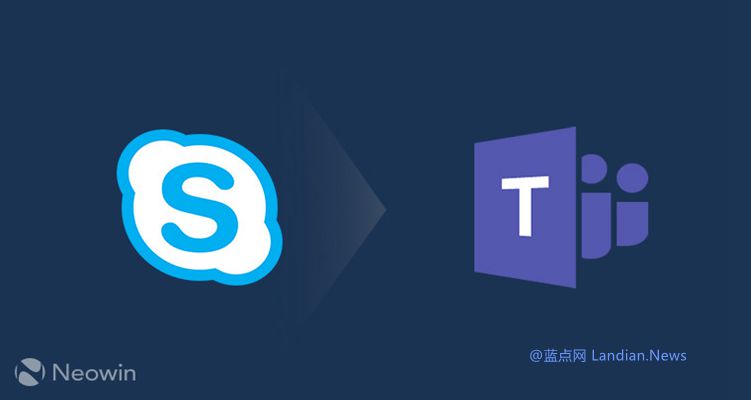
macOS系统清理Teams缓存步骤
Finder定位Library中的缓存目录
-
缓存目录的位置说明: 在macOS系统中,Teams的缓存文件主要存储在用户目录下的Library文件夹中,路径为“~/Library/Application Support/Microsoft/Teams”。这些缓存文件夹包括Cache、Code Cache、Blob_storage、IndexedDB等,主要用于临时存储图片、聊天预览和文件缩略图,以加快应用加载速度。用户在清理前需要先退出Teams应用,否则文件可能会被占用无法删除。
-
使用Finder快速定位: 用户可以通过Finder快速找到缓存目录。点击屏幕顶部菜单栏中的“前往”,然后选择“前往文件夹”,在弹出的输入框中输入上述路径,即可直接进入Teams的缓存文件夹。这种方式可以避免手动逐层查找文件夹的麻烦,尤其适合不熟悉macOS文件结构的用户。
-
确认删除目标文件夹: 在打开的Teams缓存目录中,用户应重点删除Cache、Blob_storage、Databases和IndexedDB文件夹下的内容,因为这些都是临时缓存文件。删除时无需担心聊天记录和文件丢失,因为它们并不存储在本地,而是保存在云端服务器上,重新登录后会自动加载。
结束进程并清空Cache与IndexedDB
-
结束后台进程的重要性: 在清理缓存前,必须确保Teams的后台进程已经完全结束,否则部分缓存文件可能处于被占用状态,导致删除失败。用户可以使用“活动监视器”,在其中找到Microsoft Teams进程,点击左上角的“退出”按钮,彻底关闭所有相关进程。
-
清空关键缓存目录: 完全退出进程后,用户需要返回缓存文件夹,手动删除Cache和IndexedDB目录的所有文件。Cache目录主要保存临时加载的图片、文档副本,而IndexedDB则存储聊天内容的本地索引。如果这两个文件夹的数据过多或损坏,可能导致Teams加载缓慢、消息不同步或界面卡顿,因此清理它们可以有效提升运行效率。
-
清理后的预期效果: 删除这些缓存文件后,磁盘空间会被释放,Teams在下次启动时会自动重新生成新的缓存文件夹。此举能帮助解决应用崩溃、图片不显示或通知异常等问题,使应用恢复到稳定状态。
重新登录并检查加载与通知
-
重新登录Teams账号: 完成缓存清理后,用户需要重新启动Teams应用,并重新登录个人或企业账号。首次登录时,应用会自动从云端下载必要的配置文件和数据,并生成新的缓存,因此加载速度可能会比平时稍慢。
-
检查聊天和文件加载: 登录完成后,用户应检查聊天记录是否完整显示,文件共享区是否可以正常打开,频道中的图片和文档是否能够正常预览。这些功能的正常加载说明缓存已经成功重建,同时也验证了云端数据的完整性。
-
确认通知与消息同步: 除了聊天和文件,用户还需要确认通知功能是否恢复正常。可以让同事发送测试消息,检查是否能即时收到通知。如果通知正常弹出、消息能够及时同步,说明Teams已在清理缓存后恢复到最佳状态。定期进行这样的检查和清理,可以保持应用高效稳定运行,避免因缓存堆积而影响工作效率。
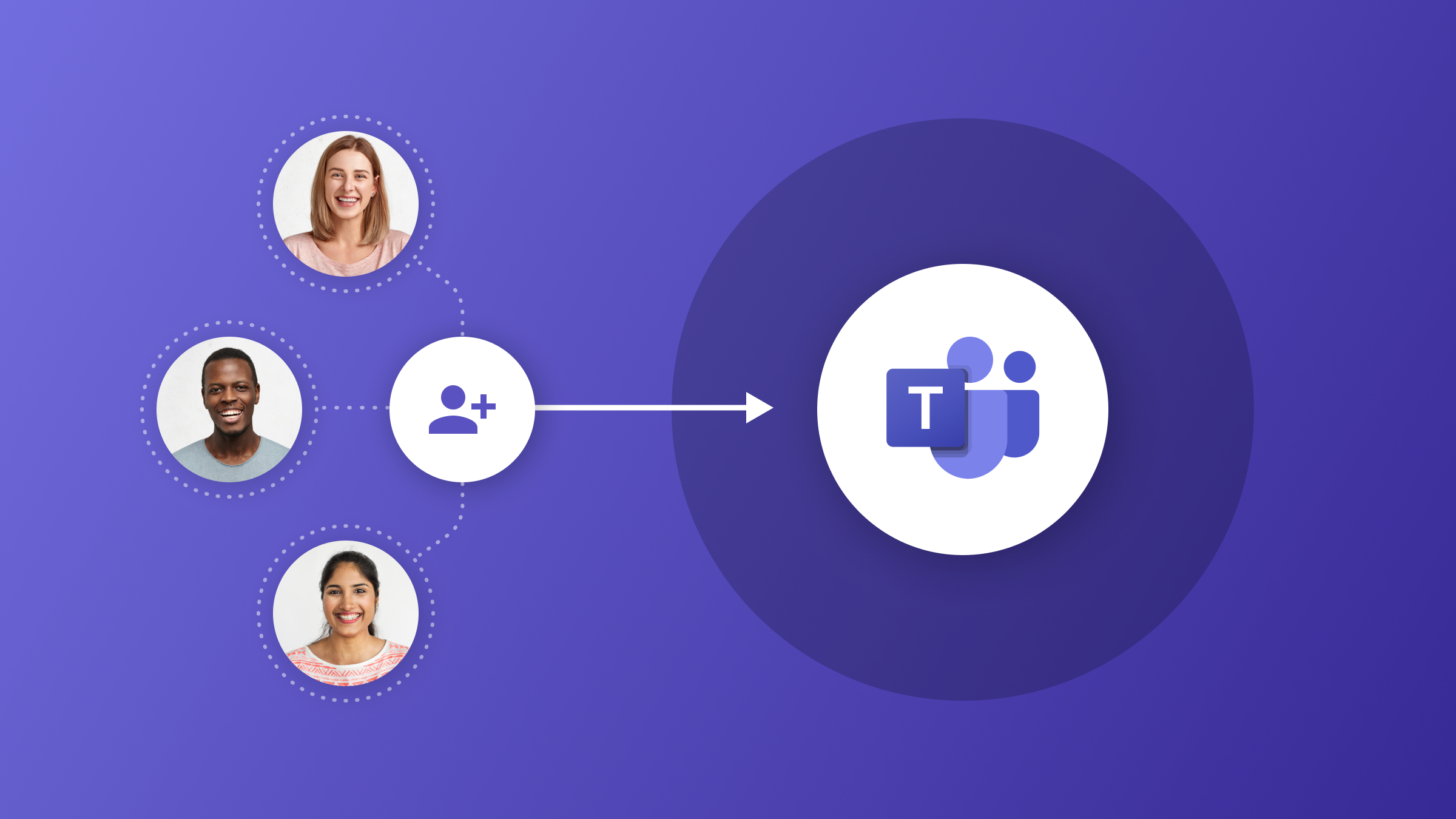
Teams桌面版如何清理缓存?
关闭Teams应用后,按快捷键Win+R输入%appdata%\Microsoft\Teams,删除该文件夹中的内容,即可清理缓存。重新启动Teams会自动生成新的缓存文件。
清理Teams缓存会删除聊天记录吗?
不会。Teams的聊天记录和文件保存在云端,清理缓存只删除本地临时数据,不影响任何历史消息。
什么时候需要清理Teams桌面版缓存?
当Teams出现消息不同步、无法登录、界面卡顿或文件加载失败等问题时,清理缓存通常能有效解决。
清理缓存后是否需要重新登录Teams?
一般需要重新输入账号和密码登录,登录后所有聊天记录和文件会自动从云端同步恢复。